Флатпак омогућава програмерима да креирају комплетан пакет апликација који укључује све потребне библиотеке и зависне пакете за покретање апликације. Програмер мора само једном да направи апликацију, а затим је може користити и покренути у било ком Линук оперативном систему без иједне промене. Флатпак апликације се изводе потпуно самостално и не морају ништа да раде са системом, тако да је могуће исту апликацију покренути на систему више пута.
Инсталација
Флатпак је доступан у службеном спремишту убунту пакета и одатле се лако може инсталирати.
Инсталирајте ФлатПак на Убунту 20.04
Пре свега, боља је пракса да ажурирате спремиште пакета вашег система пре инсталирања било ког софтвера. Спремиште пакета система можете ажурирати помоћу наредбе „упдате“
$ судо апт упдате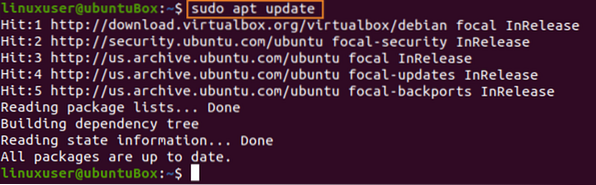
Након ажурирања спремишта за системске пакете, инсталирајте флат помоћу следеће наредбе.
$ судо апт инсталирај флатпак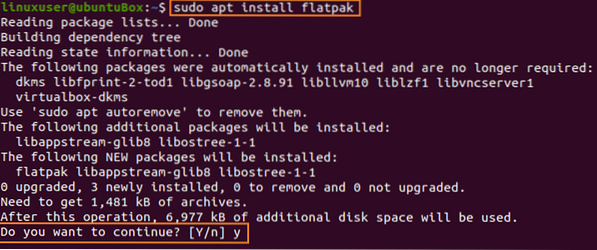
Упишите „И“ за додељивање додатног простора на диску за инсталирање Флатпака.
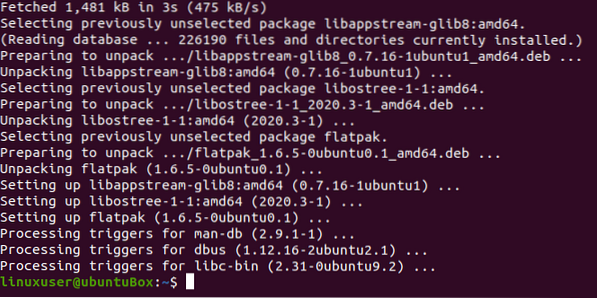
То је то; успешно сте инсталирали Флатпак на Убунту 20.04 ЛТС систем.
Потражите апликацију у Флатпак-у помоћу терминала
Ако желите знати да ли ваша жељена апликација постоји или не постоји у Флатпак-у, можете потражити било коју апликацију коју желите у Флатпаку помоћу терминала. Да бисте тражили апликацију, додајте спремиште Флатхуб тако што ћете откуцати доњу наредбу.
$ флатпак даљинско додавање - ако не постоји флатхуб хттпс: // флатхуб.орг / репо / флатхуб.флатпакрепо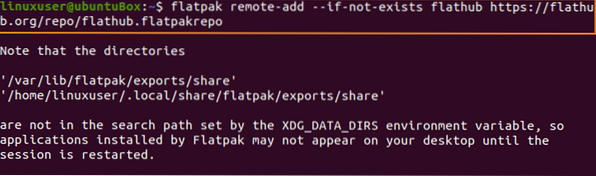
Сада потражите жељену апликацију. На пример, ако желите да инсталирате ВЛЦ медиа плаиер помоћу Флатпак-а, наредба за тражење ВЛЦ медиа плаиера би била оваква.
$ флатпак сеарцх влц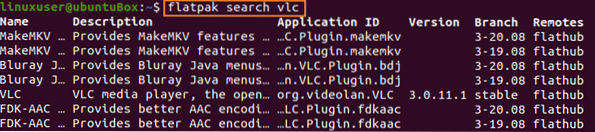
Биће приказани детаљи за претрагу „влц“, а користећи „даљински управљач“ који је флатхуб и „Апплицатион ИД“ апликације ВЛЦ медиа плаиер, можемо инсталирати ВЛЦ на Убунту 20.04 користећи следећу синтаксу.
$ флатпак инсталирај флатхуб орг.видеолан.ВЛЦ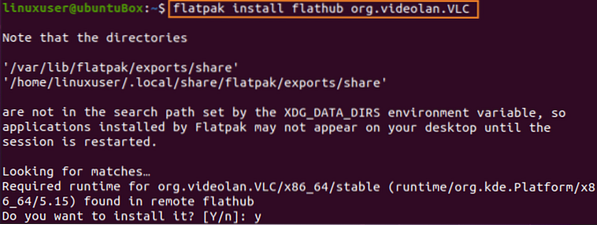
Упишите „и“ и притисните „Ентер“, када се то затражи.
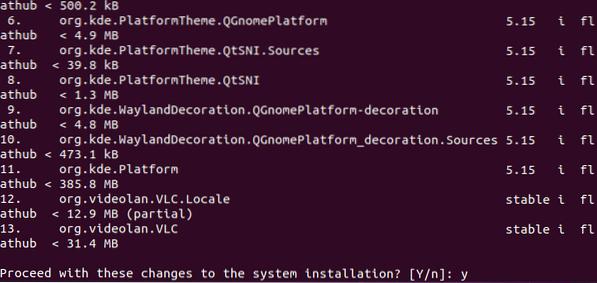
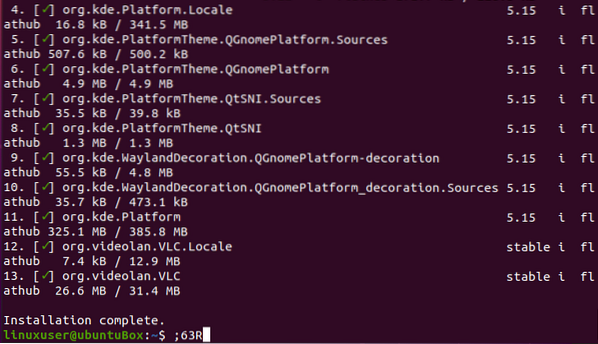
Након инсталације ВЛЦ-а помоћу Флатпак-а, можете покренути ВЛЦ помоћу наредбе дане у наставку.
$ флатпак рун орг.видеолан.ВЛЦ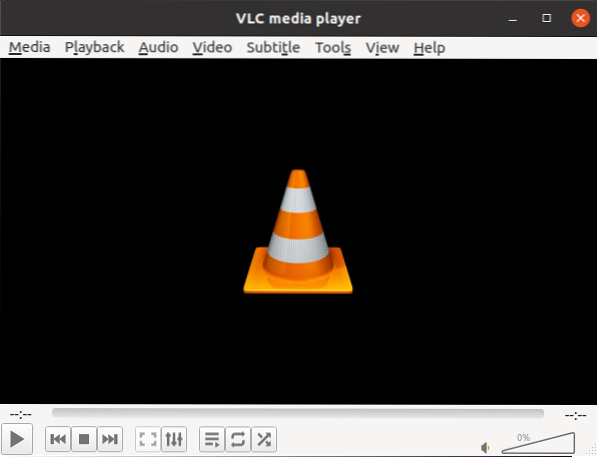
Након покретања горње наредбе, ВЛЦ ће бити покренут.
Закључак
Флатпак је комплетан услужни програм за постављање и управљање пакетима за било који оперативни систем Линук. У овом посту научили смо да инсталирамо и користимо Флатпак на Убунту 20.04 ЛТС систем.
 Phenquestions
Phenquestions


